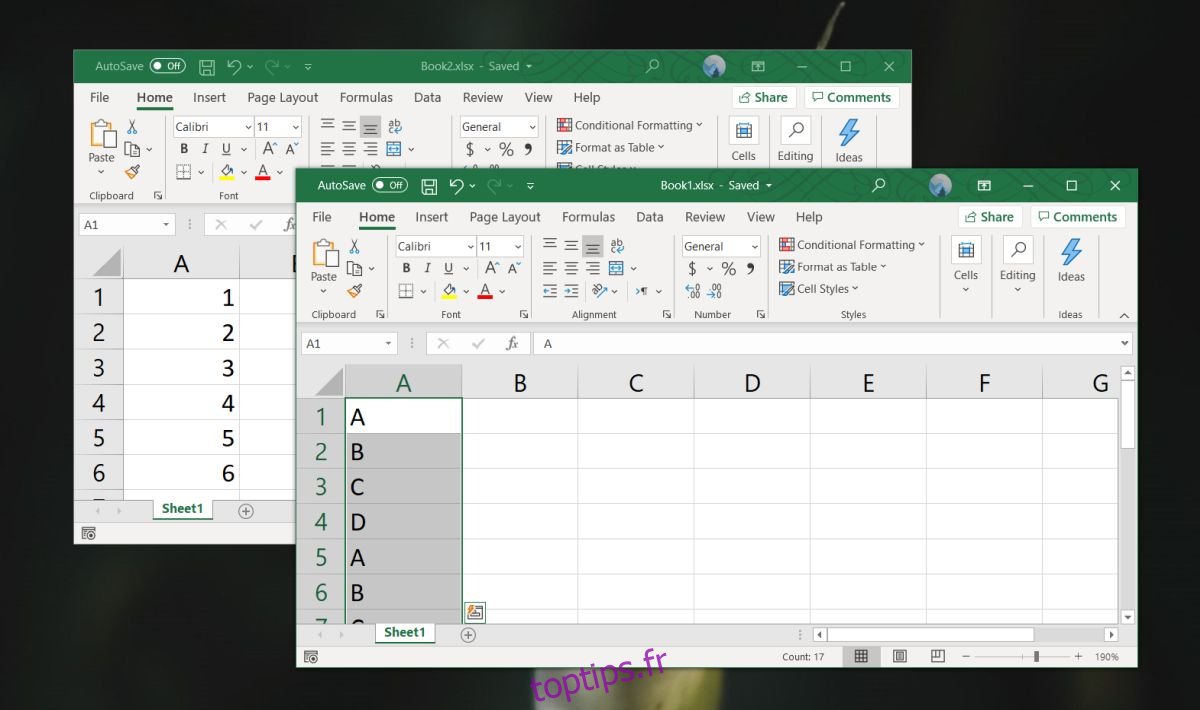La fusion de fichiers est un concept simple, mais son exécution n’est pas toujours aussi simple. Lorsque vous fusionnez un fichier, quel que soit son type, vous devez faire attention à la façon dont vous le faites, car vous ne voulez pas perdre ou écraser une partie importante du fichier. La meilleure chose à faire est de toujours sauvegarder les deux fichiers que vous fusionnez, puis de les fusionner à l’aide de copies. Vous devez également les fusionner dans un nouveau fichier au lieu de les copier d’un fichier et de le coller dans un autre.
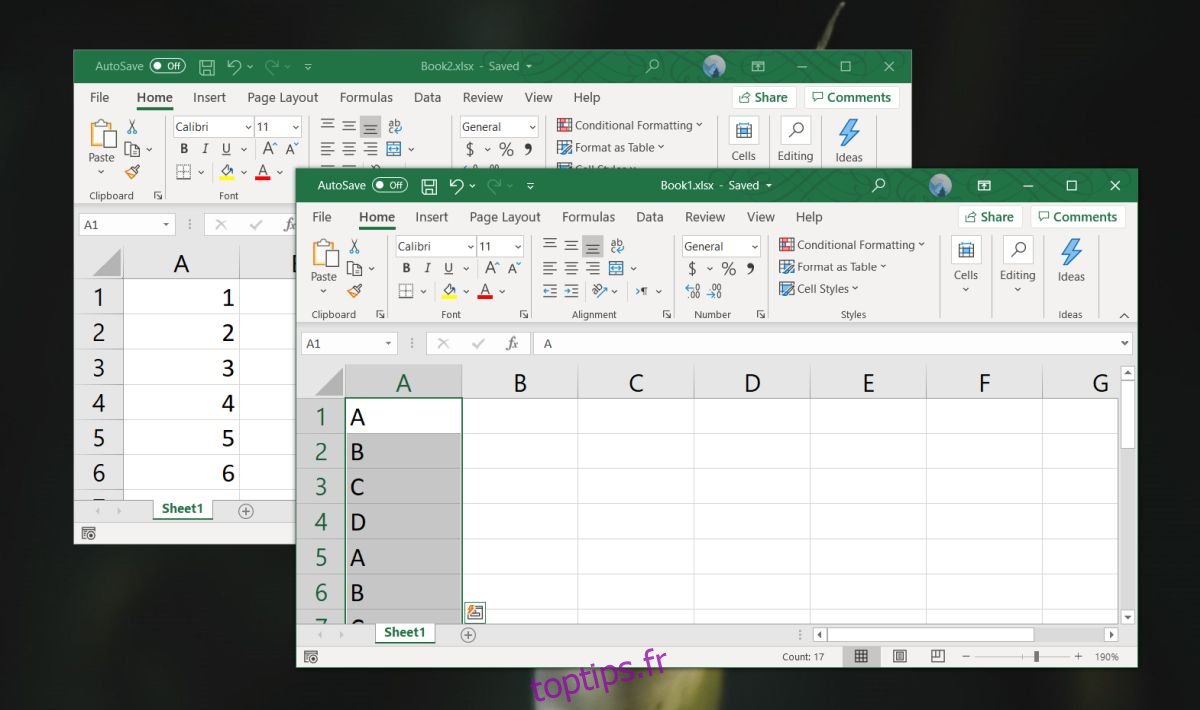
Cela représente beaucoup de travail, surtout si vous avez affaire à des documents qui doivent être fusionnés dans un certain ordre. Avec les feuilles de calcul, c’est un peu plus simple. Voici comment fusionner des fichiers Excel sous Windows 10.
Fusionner des fichiers Excel sous Windows 10
Cela fonctionne pour les fichiers qu’Excel peut ouvrir, c’est-à-dire XLS, XLSX, CSV, etc. Nous allons utiliser une application gratuite appelée Excel Merger. Télécharger et installez-le, puis exécutez l’application.
Exécutez Excel Merger.
Cliquez sur le bouton Ajouter en haut et sélectionnez les fichiers que vous souhaitez fusionner.
Vous pouvez fusionner deux fichiers, ou vous pouvez fusionner deux feuilles de calcul à partir du même fichier, même si la sortie peut ne pas sembler aussi bonne. Nous ne vous recommandons pas d’utiliser cette option si vous avez ajouté des formules et des cellules liées dans des feuilles de calcul.
Ouvrez la liste déroulante Fusionner et sélectionnez ce que vous souhaitez fusionner, c’est-à-dire des fichiers, des feuilles, des fichiers et des feuilles, des lignes ou des colonnes.
Choisissez le format du fichier de sortie et l’emplacement où il sera enregistré, puis cliquez sur «Démarrer la fusion maintenant».
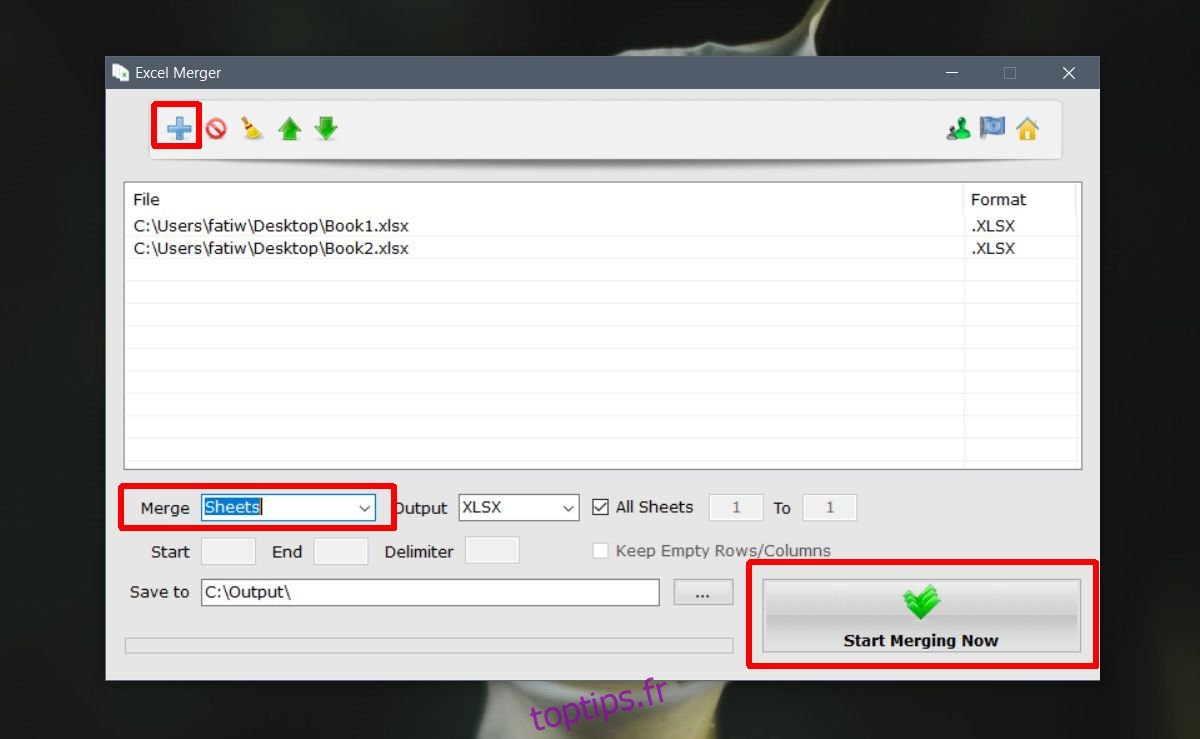
Comment fonctionne la fusion de fichiers Excel
Pour comprendre le fonctionnement de la fusion, vous pouvez commencer avec quelques fichiers simples qui ne contiennent que quelques cellules de données et une seule feuille de calcul chacun.
Fondamentalement, lorsque vous fusionnez des fichiers, les feuilles des deux sont ajoutées à un nouveau fichier. Lorsque vous fusionnez des feuilles, toutes les feuilles d’un fichier sont fusionnées en une seule. Lorsque vous fusionnez des fichiers et des feuilles, toutes les feuilles des fichiers sont fusionnées, puis ajoutées à une seule feuille dans un nouveau fichier. Pour les lignes et les colonnes, vous pouvez entrer une plage pour l’un ou l’autre et ils seront fusionnés.
L’application enregistre la sortie sur le lecteur C par défaut, vous souhaiterez peut-être modifier cela avant de commencer la fusion. Il crée toujours un nouveau fichier, quels que soient les paramètres de fusion afin que vos fichiers d’origine soient en sécurité. Assurez-vous de vérifier les données du nouveau fichier avant de vous débarrasser des données d’origine.